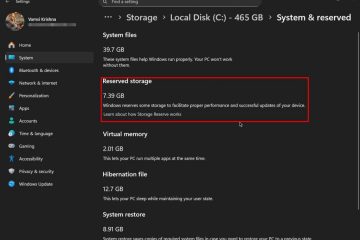Cet article décrit les étapes pour autoriser ou bloquer l’accès d’un appareil DLNA à vos médias partagés dans Windows 11.
Le streaming multimédia DLNA dans Windows vous permet de parcourir, rechercher et lire les médias sur votre ordinateur Windows à l’aide un appareil compatible UPnP ou DLNA tel qu’un téléphone, un téléviseur ou une console de jeu.
Nous vous avons précédemment montré comment activer ou désactiver la diffusion multimédia DLNA dans Windows 11. Lorsque DLNA est désactivé ou désactivé, Windows ne recevra pas les médias d’autres ordinateurs et appareils compatibles DLNA.
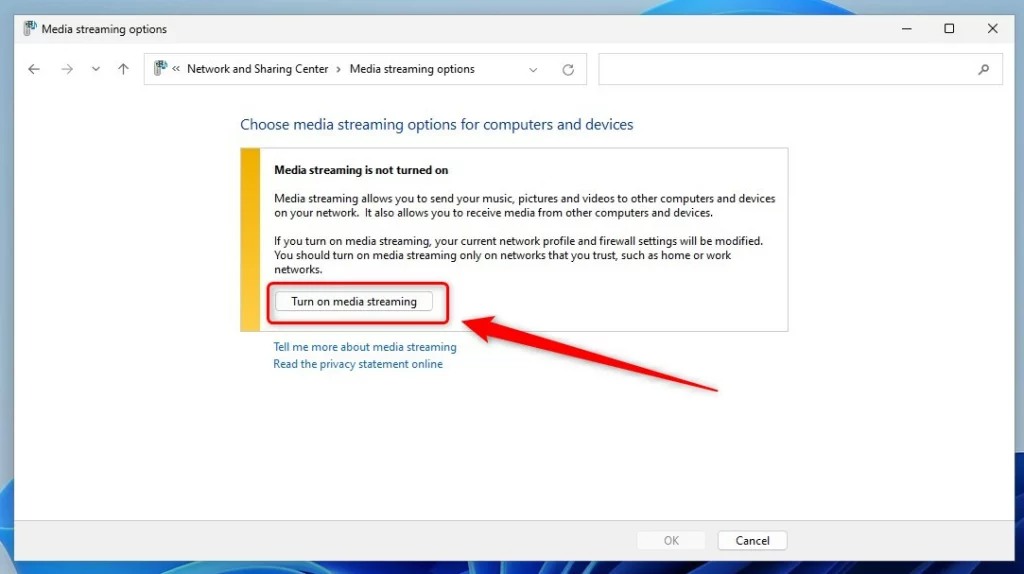
Si la sécurité est un problème et que vous ne souhaitez pas diffuser ou autoriser des appareils spécifiques à accéder à vos médias partagés dans Windows 11, vous pouvez sélectivement bloquer ou autoriser les appareils DNLA. Vous n’avez pas besoin de désactiver complètement la diffusion multimédia DLNA dans Windows 11.
Comment bloquer ou autoriser le partage multimédia à partir d’appareils DLNA dans Windows 11
Comme mentionné ci-dessus, vous pouvez autoriser de manière sélective ou bloquer des appareils DLNA spécifiques dans Windows 11 au lieu de désactiver complètement la fonctionnalité.
Vous trouverez ci-dessous comment procéder lorsque vous utilisez Windows 11.
Tout d’abord, ouvrez l’application Panneau de configuration.
Lorsque l’application Panneau de configuration s’ouvre, accédez au chemin décrit ci-dessous.
Panneau de configuration-> Réseau et Internet-> Centre Réseau et partage-> Options de diffusion multimédia
Dans l’option de diffusion multimédia Dans le volet des paramètres de l’application Panneau de configuration, cliquez sur le bouton”Activer la diffusion multimédia“comme indiqué ci-dessous pour activer la diffusion multimédia DLNA.
Windows 11 active le bouton de diffusion multimédia dans le contrôle panel
Lorsque la diffusion multimédia est activée, votre profil réseau et les paramètres de votre pare-feu seront modifiés. Par conséquent, vous ne devez utiliser la diffusion multimédia que sur un réseau de confiance tel que votre votre domicile et votre travail.
Les paramètres de diffusion multimédia par défaut diffuseront par défaut toutes les classifications de contenu de vos dossiers Musique, Images, TV enregistrée et Vidéos.
Bloquer ou autoriser les appareils
Maintenant que la diffusion multimédia DLNA est activée, descendez dans la liste et autorisez ou bloquez de manière sélective les appareils.
Le bouton Autoriser tout permettra à tous les appareils d’accéder à votre partage. médias.Le bouton Tout bloquer bloque l’accès de tous les appareils à vos médias partagés et activera la diffusion multimédia. Si vous ne pouvez pas bloquer ou autoriser tous les appareils, descendez dans la liste et décochez de manière sélective le Autorisé case pour bloquer l’accès d’un appareil à vos médias partagés.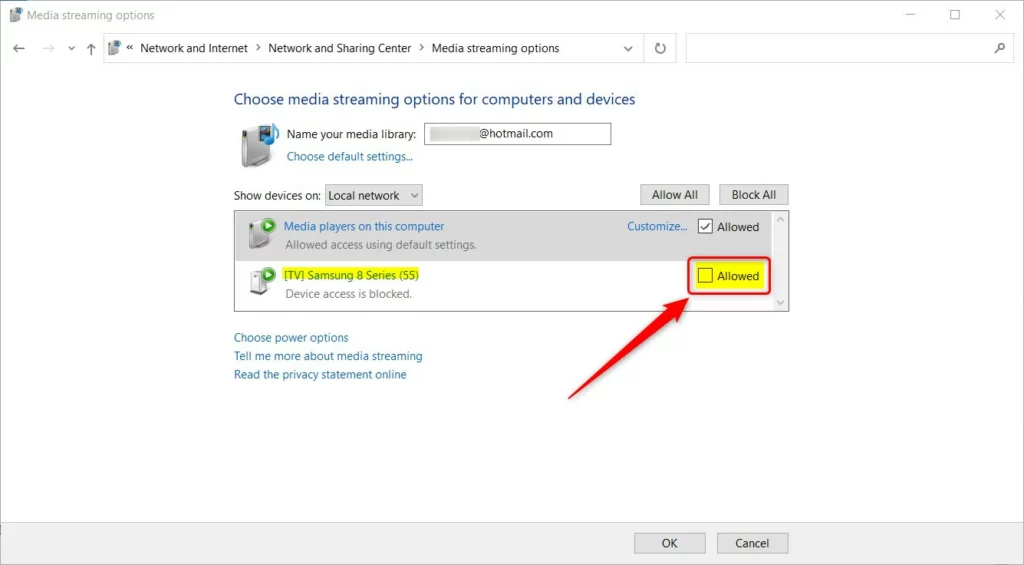 Windows 11 autorise ou bloque les appareils dlna
Windows 11 autorise ou bloque les appareils dlna
Ça devrait le faire ! Vous pouvez fermer l’application Panneau de configuration.
Conclusion :
Ce message vous a montré comment bloquer ou autoriser les appareils DLNA à accéder à vos médias partagés dans Windows 11. Si vous trouvez une erreur ci-dessus ou si vous avez quelque chose à ajouter, veuillez utiliser le formulaire de commentaire ci-dessous.